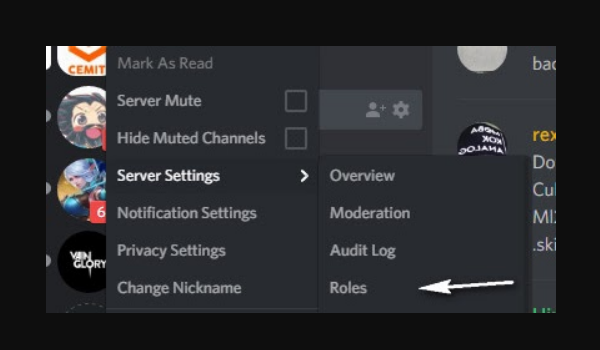Teruntuk sobat KIRSALTS, penting mengetahui cara membuat server discord. Discord menjadi media komunikasi untuk para pemain game online yang tidak memiliki fitur voice chat. Akan tetapi discord tidak hanya diperuntukkan bagi gamers, semua kalangan dapat menggunakannya seperti sebagai sarana belajar, atau media meeting online menggantikan Zoom.
Sehingga dapat dikatakan bahwa Discord bisa dimanfaatkan sebagai forum atau tempat berdiskusi secara online. Nah, jika sobat Shicinfo ingin membuat server sendiri, Anda harus mengetahui cara membuat server discord dari awal. Caranya sangat mudah. Pastikan Anda sudah memiliki akun Discord, lalu ikuti langkah-langkahnya sebagai berikut.
Baca Juga : Cara Membuat Apple ID Tanpa Kartu Kredit di PC dan iPhone
1. Cara Membuat Server Discord
- Buka aplikasi Discord di desktop, kemudian klik ikon (+) yang berada di bagian samping kiri.
- Setelah itu akan muncul jendela pop up yang menampilkan beberapa pilihan server, diantaranya Create My Own, dan versi Template yang meliputi Gaming, Study Group, Friends, Artists & Creators, Club dan Local Community. Bagi pemula, akan lebih disarankan untuk memiliki versi Template. Karena versi ini sudah disediakan text channel dan voice channel, sedangkan untuk server Create My Own benar-benar kosong.
- Kemudian atur server Anda dengan memasukkan foto profil, menambah nama server, serta centang bagian “I’m making this server for a club or community”. Jika sudah, klik Create.
- Cara membuat server Discord pun berhasil dilakukan. Sebagai pemilik, Anda memiliki wewenang untuk menambah dan/atau menghapus channel maupun kategori, mengatur role, menambahkan bot, dan melakukan pengaturan server lainnya.
2. Membuat Role
- Untuk membuat dan mengatur role, sobat KIRSALTS klik kanan di ikon server, kik Server Settings, lalu pilih Roles.
- Buat role dengan klik tanda (+) pada bagian Roles. Tulis role name seperti admin, moderator, anggota dan lain-lain. Atur warna berbeda untuk setiap role. Lalu atur kemampuan untuk setiap role di bagian Role Settings.
- Pastikan mengatur urutan role dengan tepat. Sebab role paling atas memiliki kewenangan mengatur role di bawahnya. Sedangkan owner atau pemilik server bukan termasuk role karena memiliki full access ke semua sistem server.
3. Membuat Kanal dan Kategori
Setelah berhasil membuat dan mengatur roles, selanjutnya buat kategori dan channel supaya server lebih mudah digunakan anggota. Tambahkan kategori terlebih dahulu, seperti Informasi, kemudian di dalamnya tambahkan Channel seperti text channel yang berisi peraturan dan pengumuman. Anda juga bisa menambahkan voice channel untuk kategori yang diinginkan.
Untuk channel khusus seperti untuk admin dan moderator, sebaiknya dibuat tertutup dengan cara klik kanan pada channel, pilih Edit Channel, lalu Permissions. Pada role yang tidak boleh melihat channel khusus itu, pada bagian Read Messages ubah ke tanda silang (x). Dan klik Save Changes.
Demikian penjelasan mengenai cara membuat server discord dari KIRSALTS untuk pemula. Mengingat Anda adalah pemilik server, Anda tidak hanya berwenang mengatur sistem server melainkan juga menghapus server bila diinginkan. Semoga bermanfaat.